
Canvaでブランドカラーを設定する

目次
ブランドカラーを設定する方法
STEP
Canvaのホームからブランドを選択します
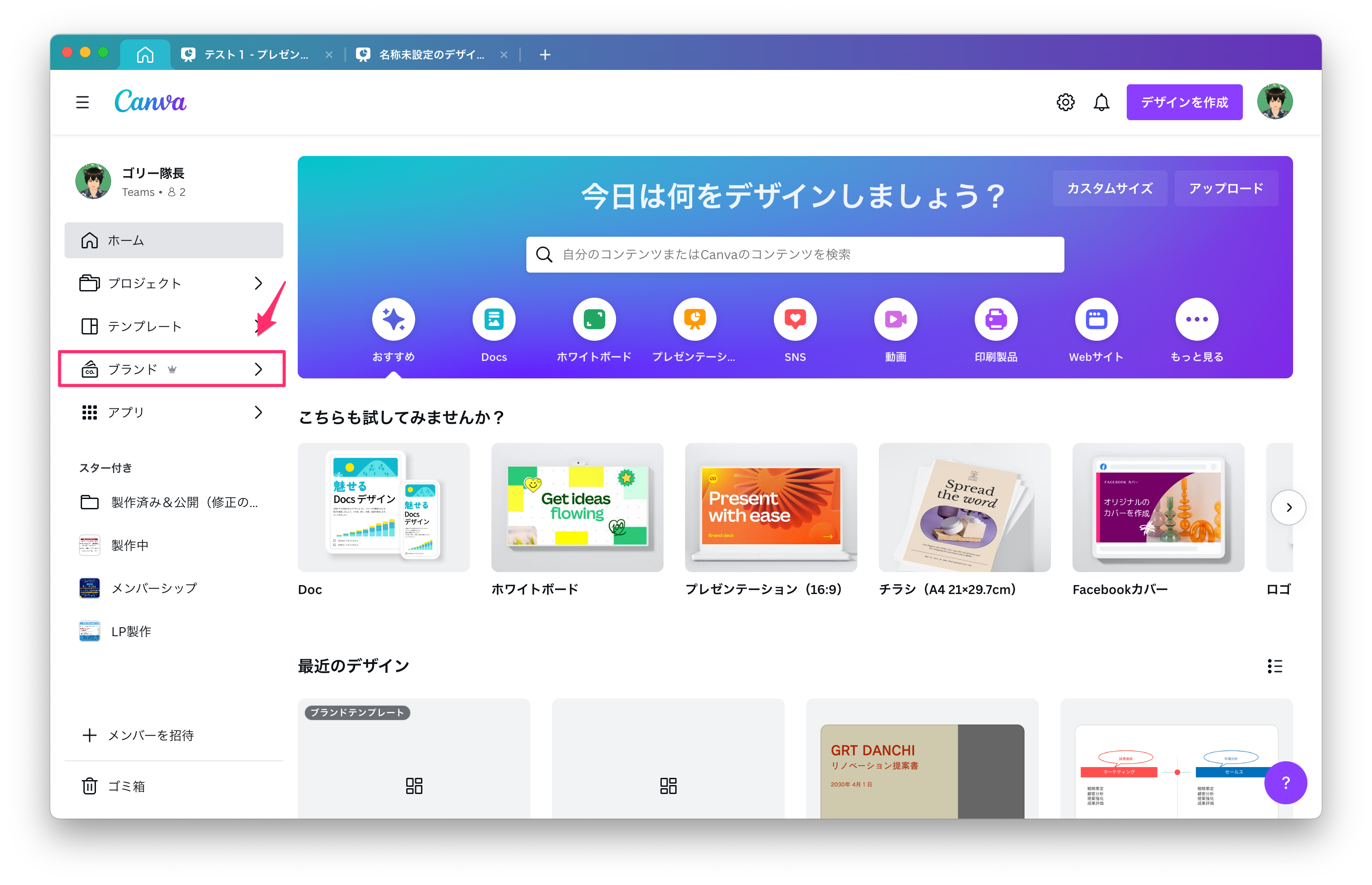
STEP
ブランドキットから、「新しく追加」をクリックします
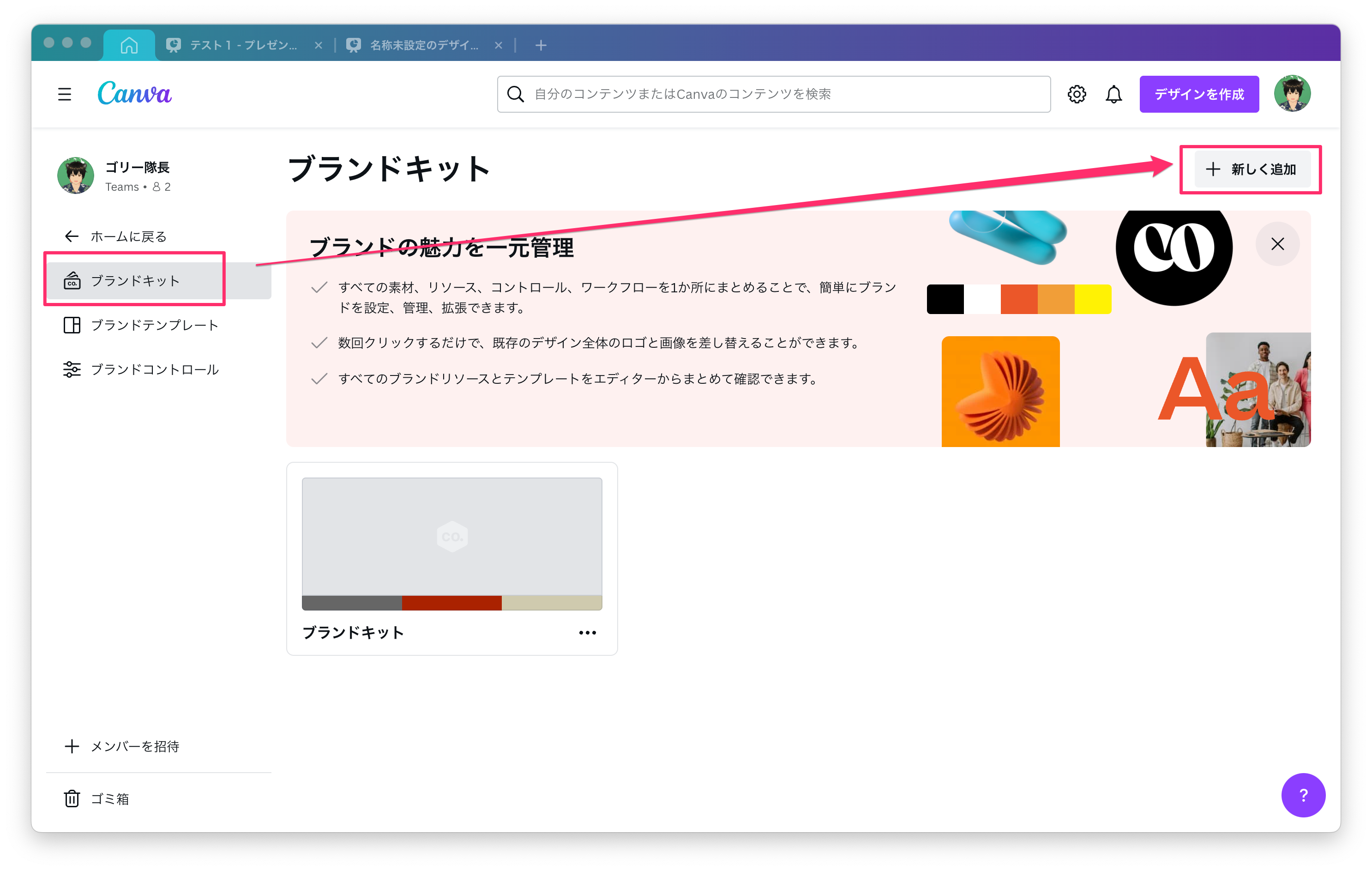
STEP
ブランドキットの名前を入れて、作成をクリックします
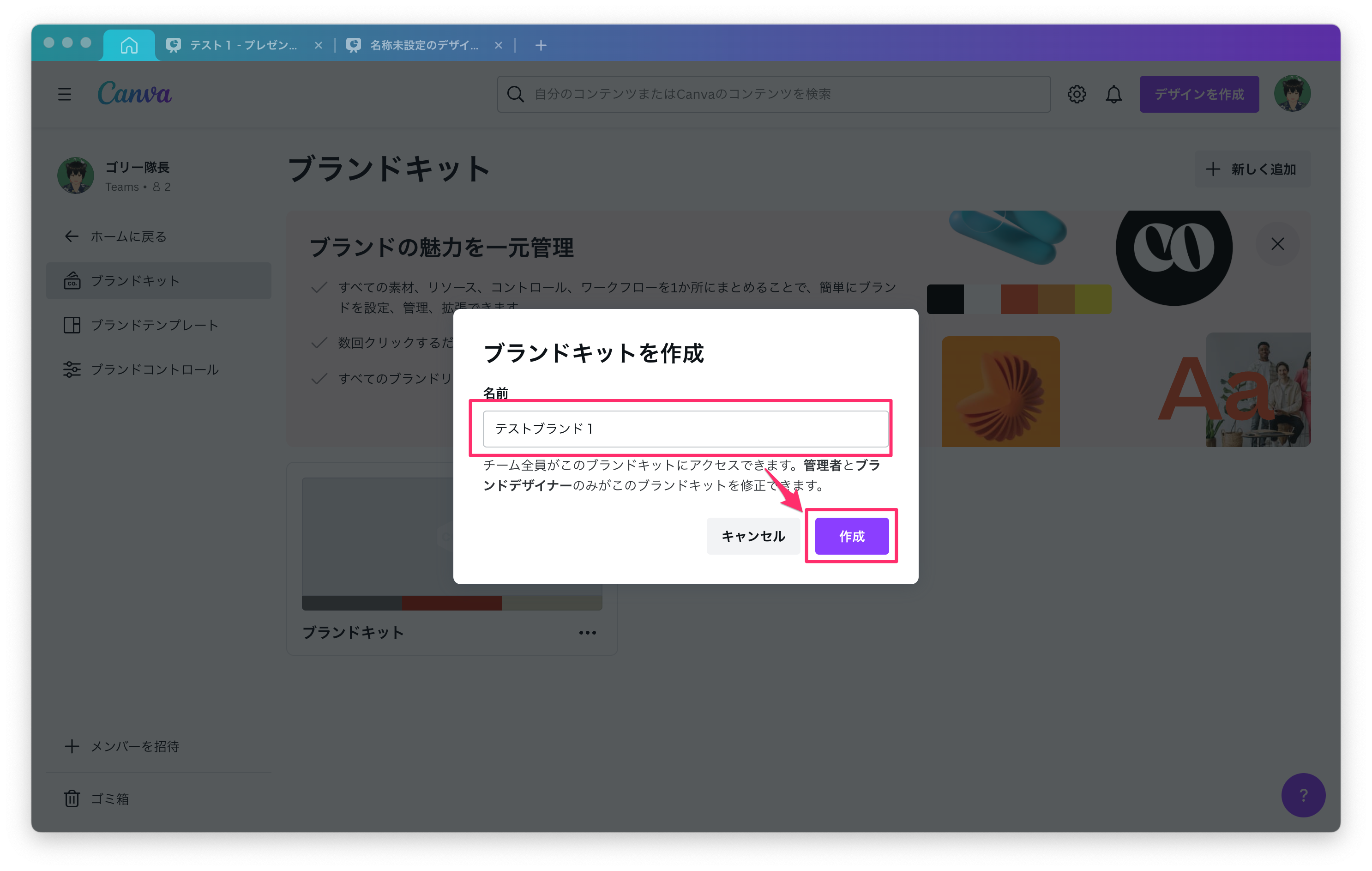
STEP
新しく作成したブランドから、カラーの「新しく追加」をクリックします
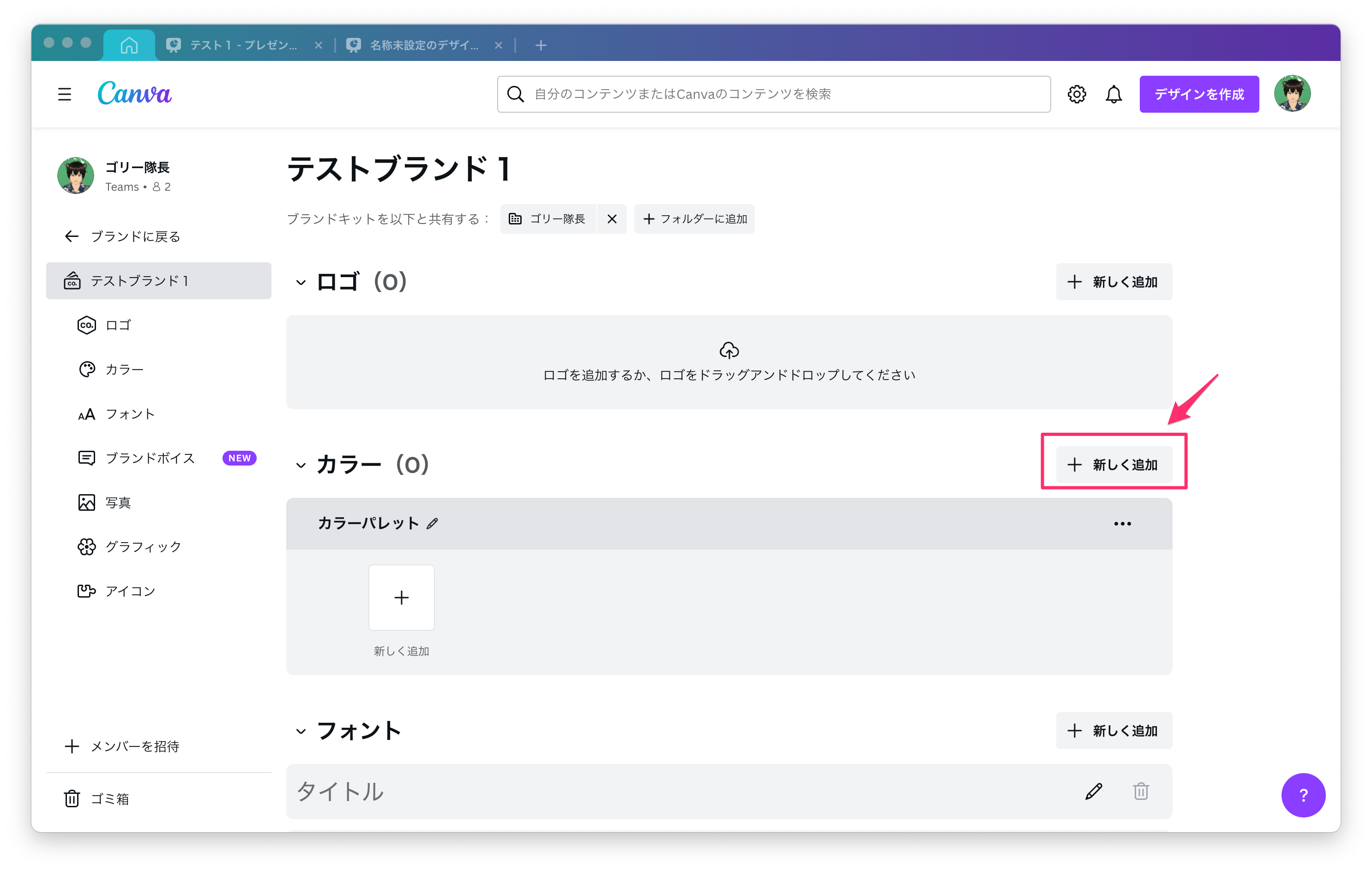
STEP
「パレットを追加」をクリックします
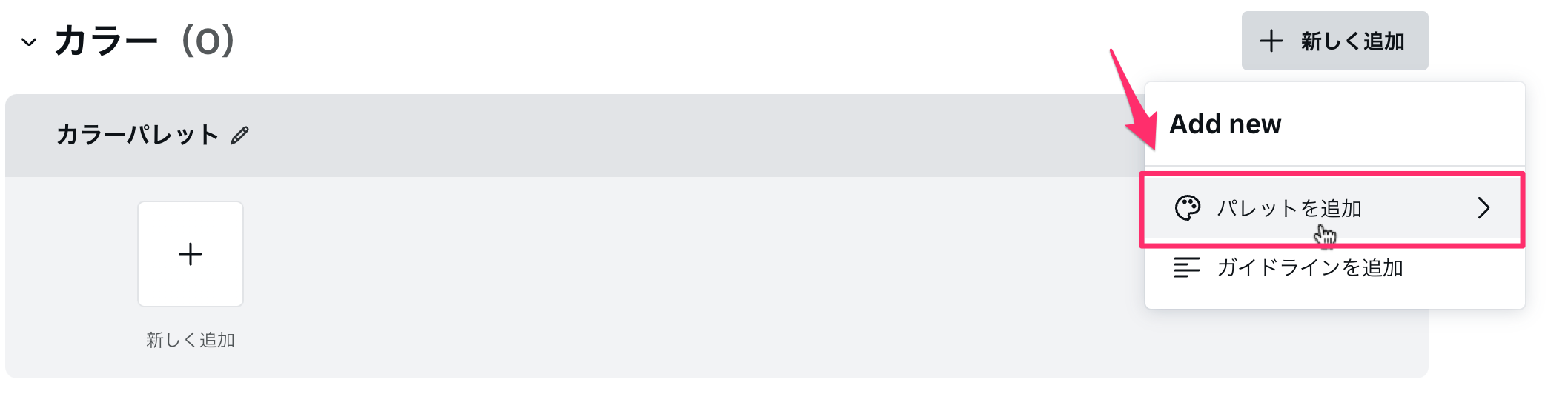
STEP
「カスタムパレットを追加」から、お好みのカラーを選択します
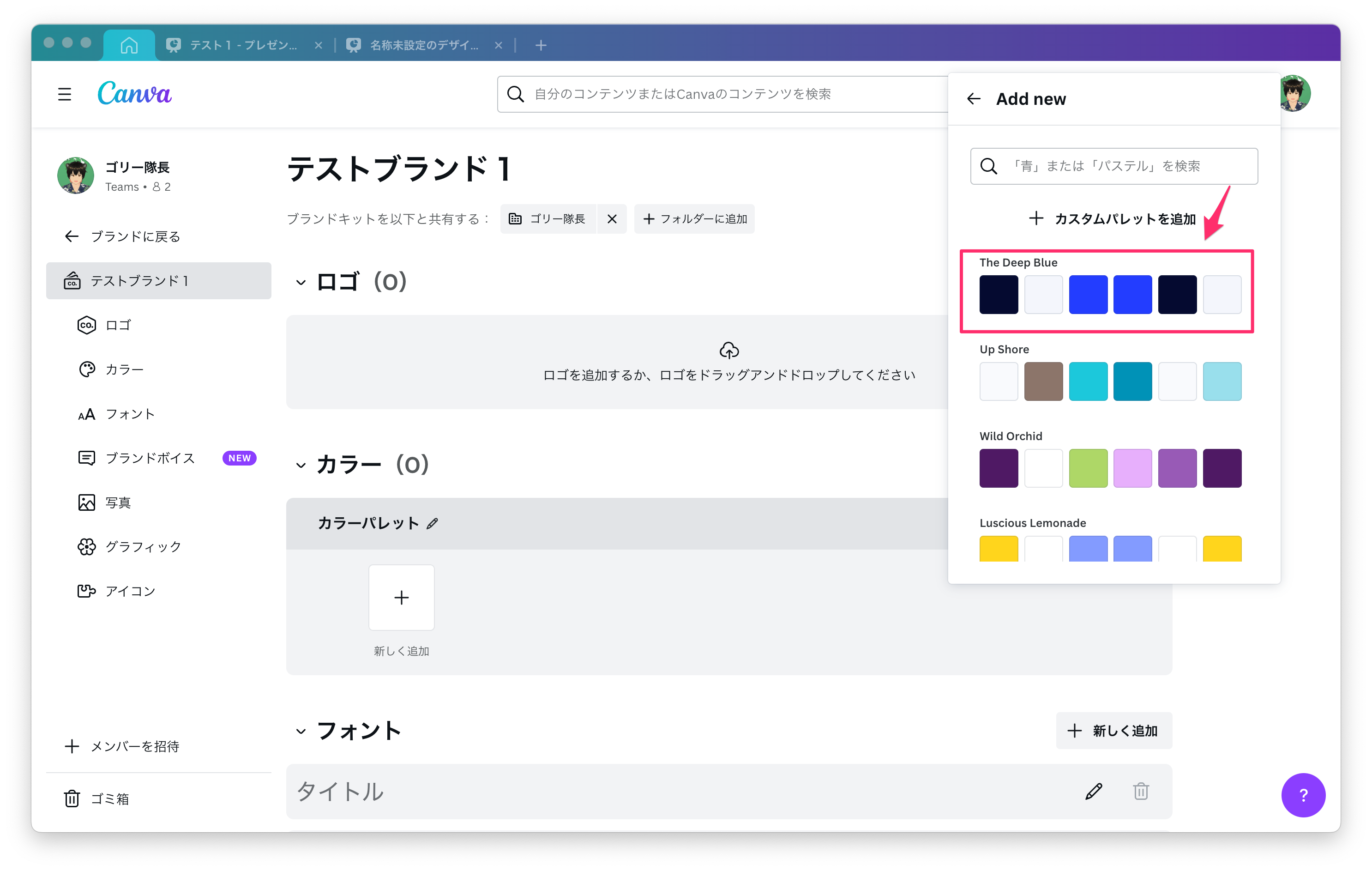
STEP
カラーに追加されました。
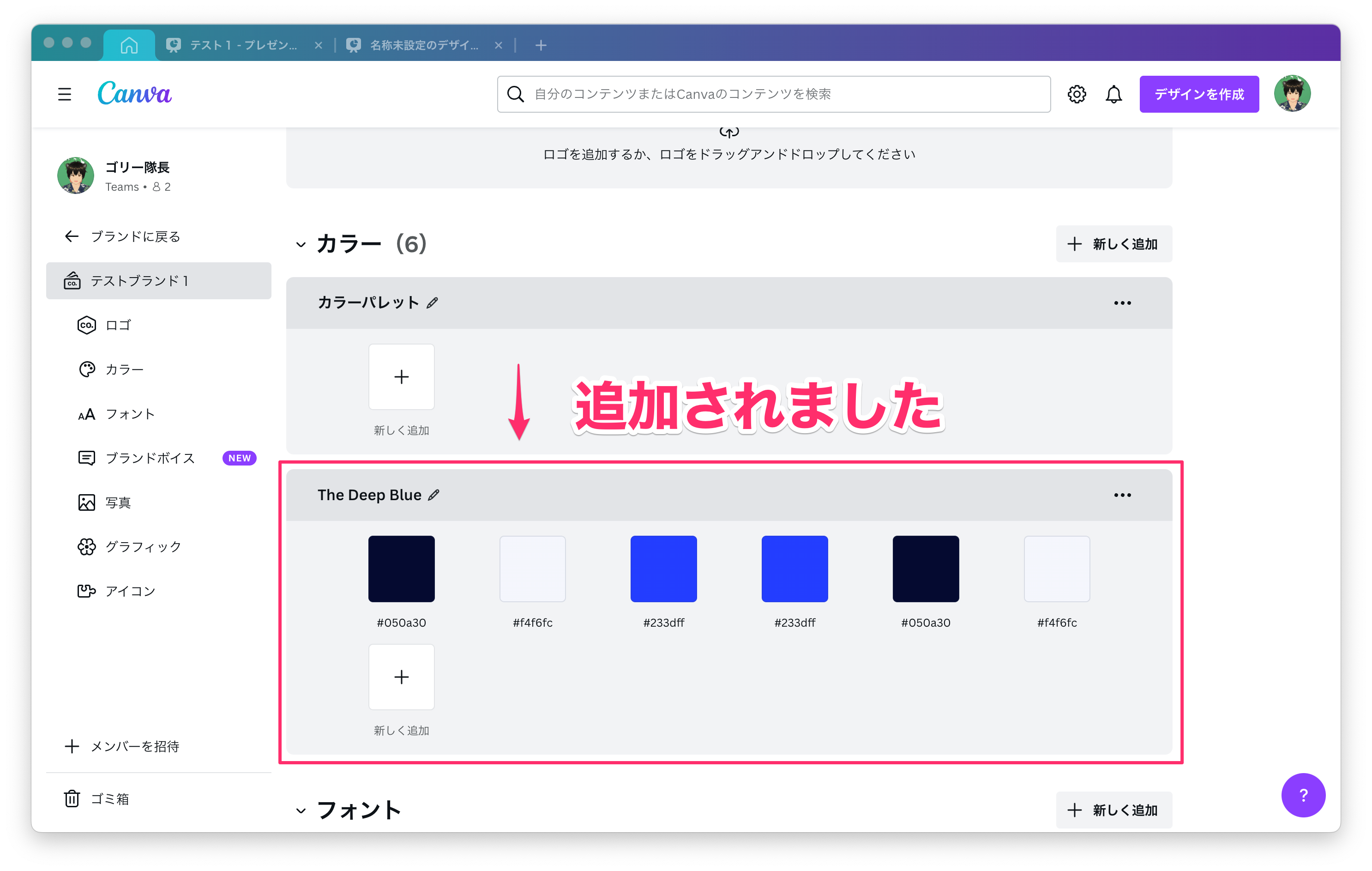
STEP
以上で終了です
ブランドカラーを適用する方法
STEP
ホームから最近のデザインから対象のスライドを選択します
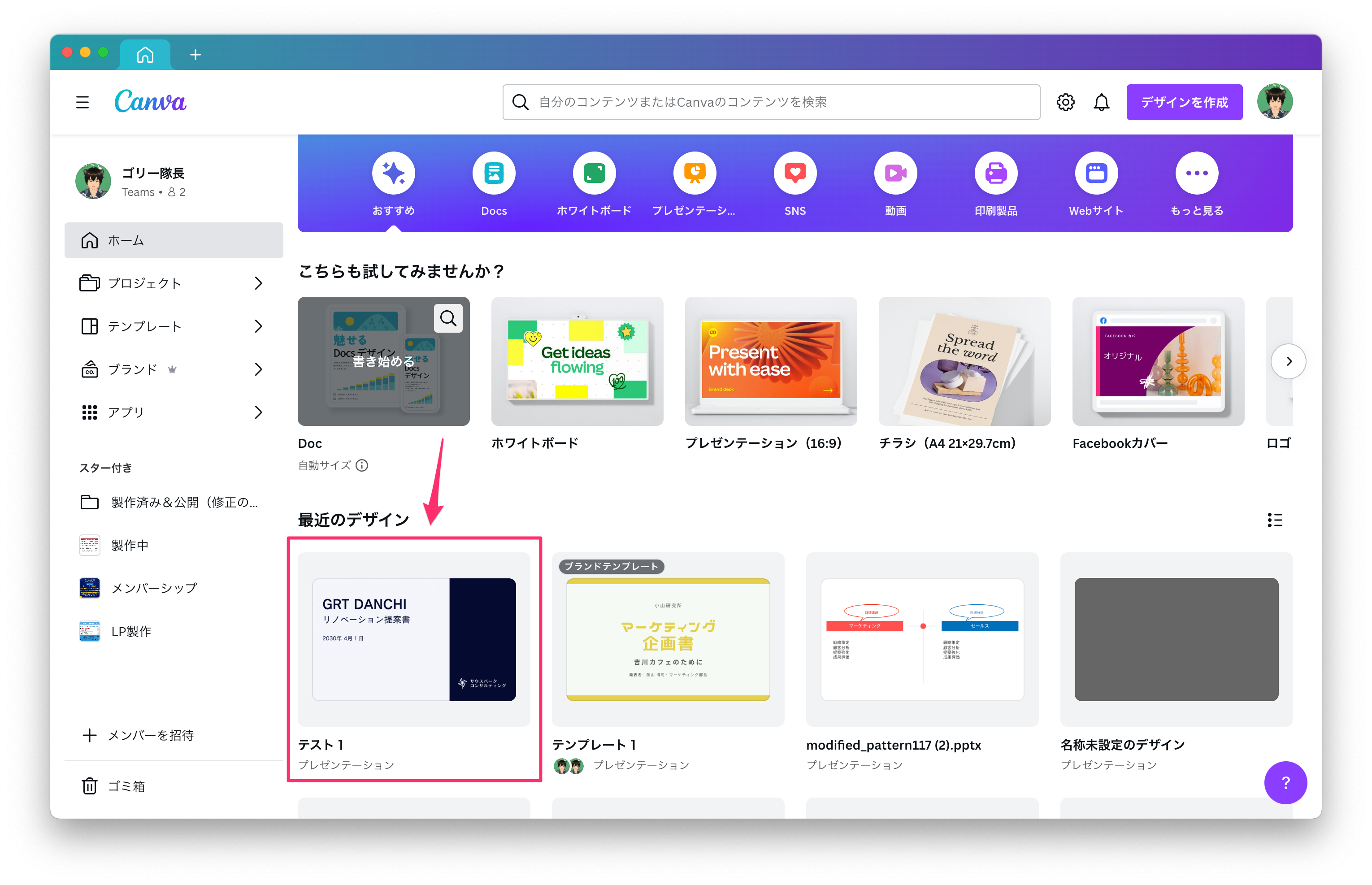
STEP
ブランドセンターをクリックします
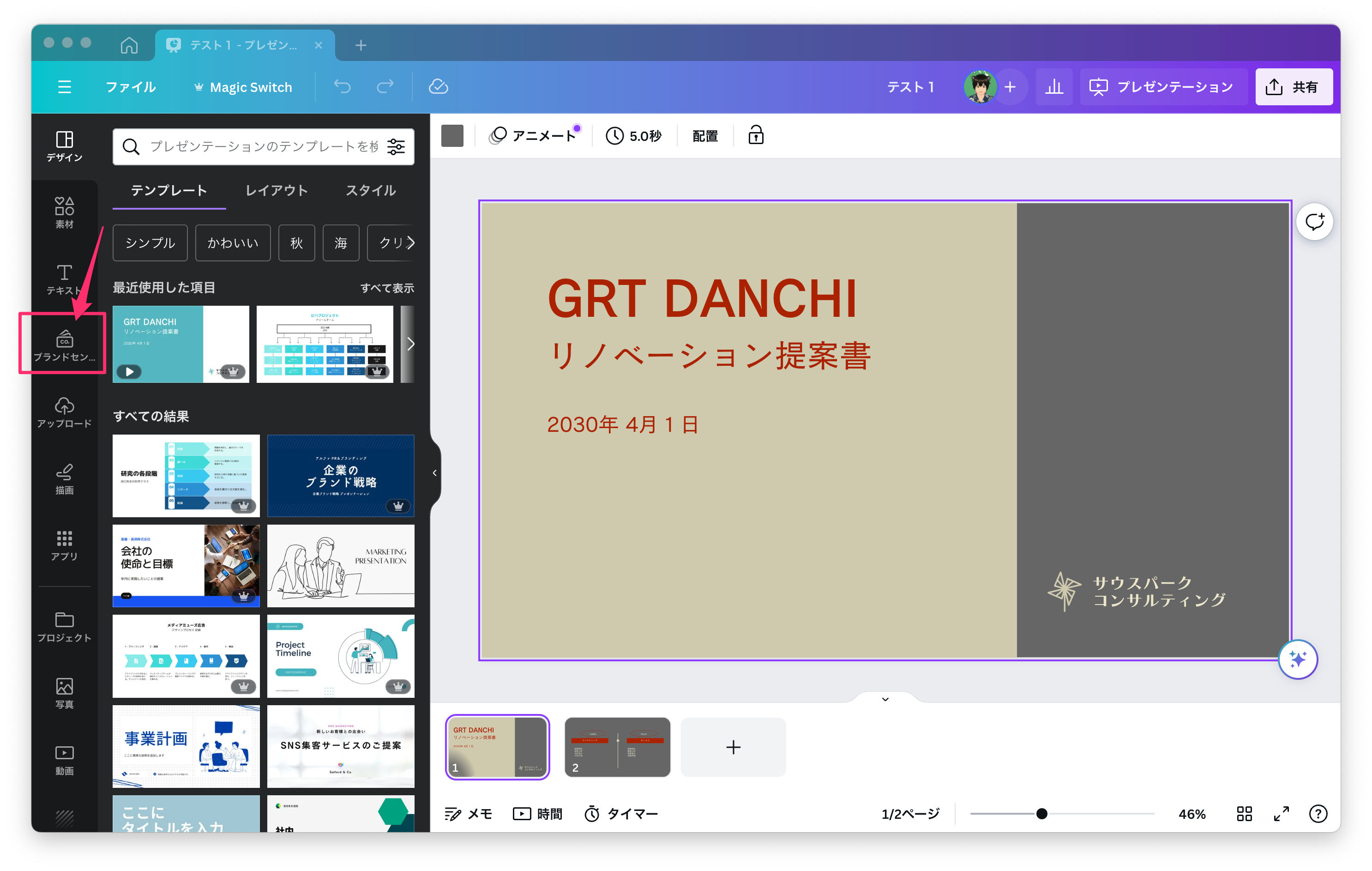
STEP
カラーから全てを表示をクリックします
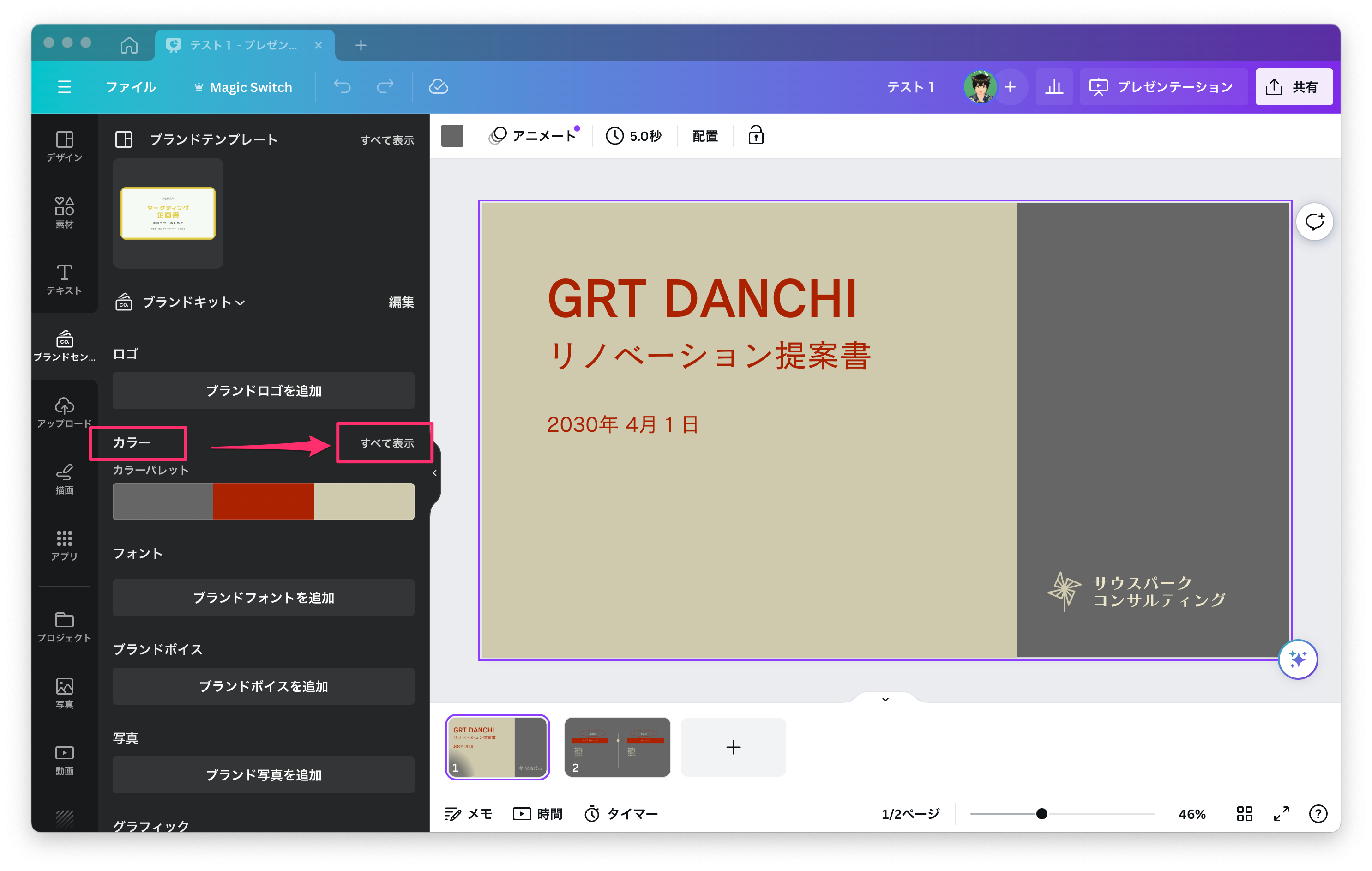
STEP
ブランドキットから追加したカラーを確認します
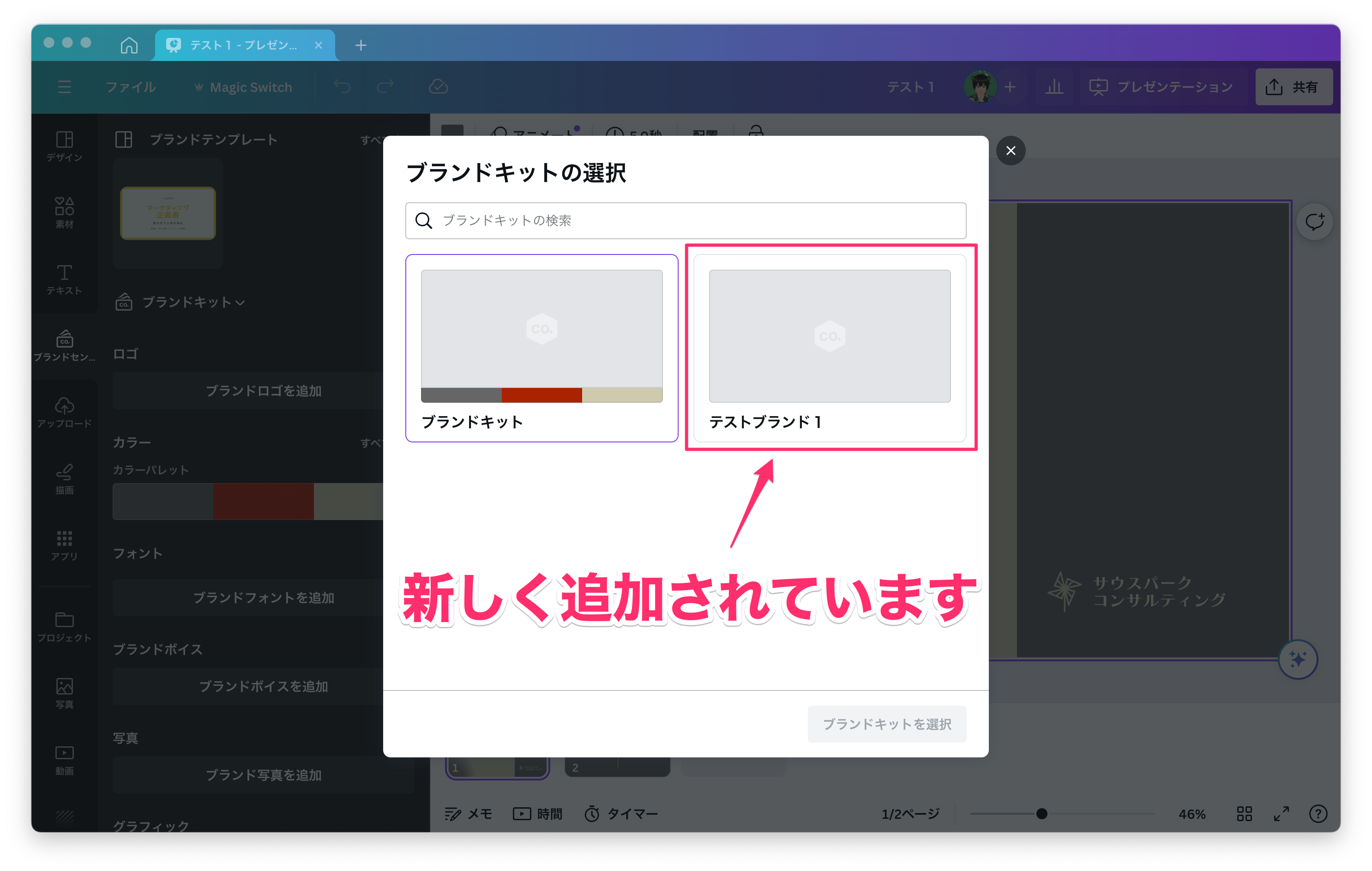
STEP
ブランドキットで追加した項目を選択します
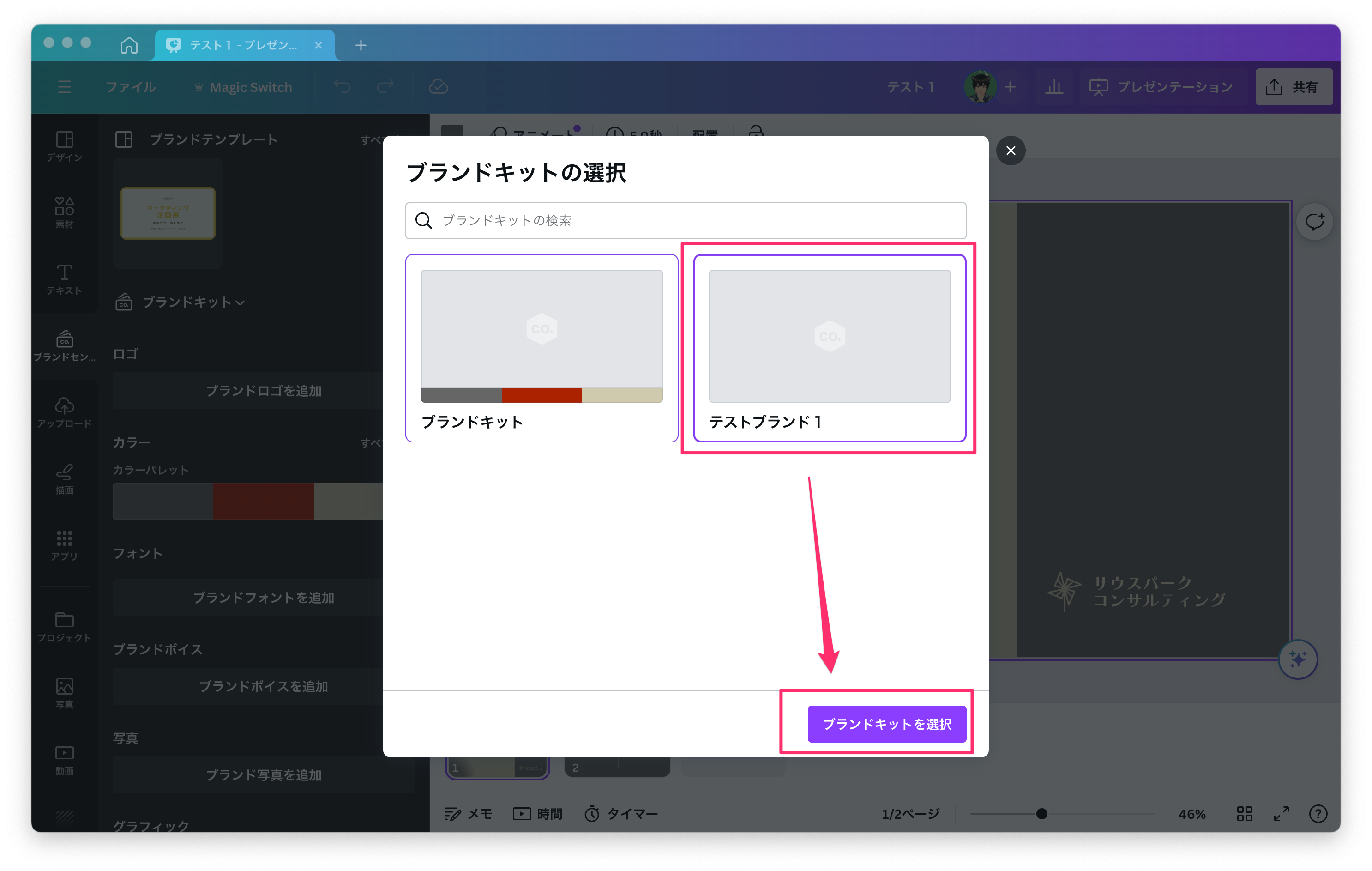
STEP
変更したスライドをクリックします
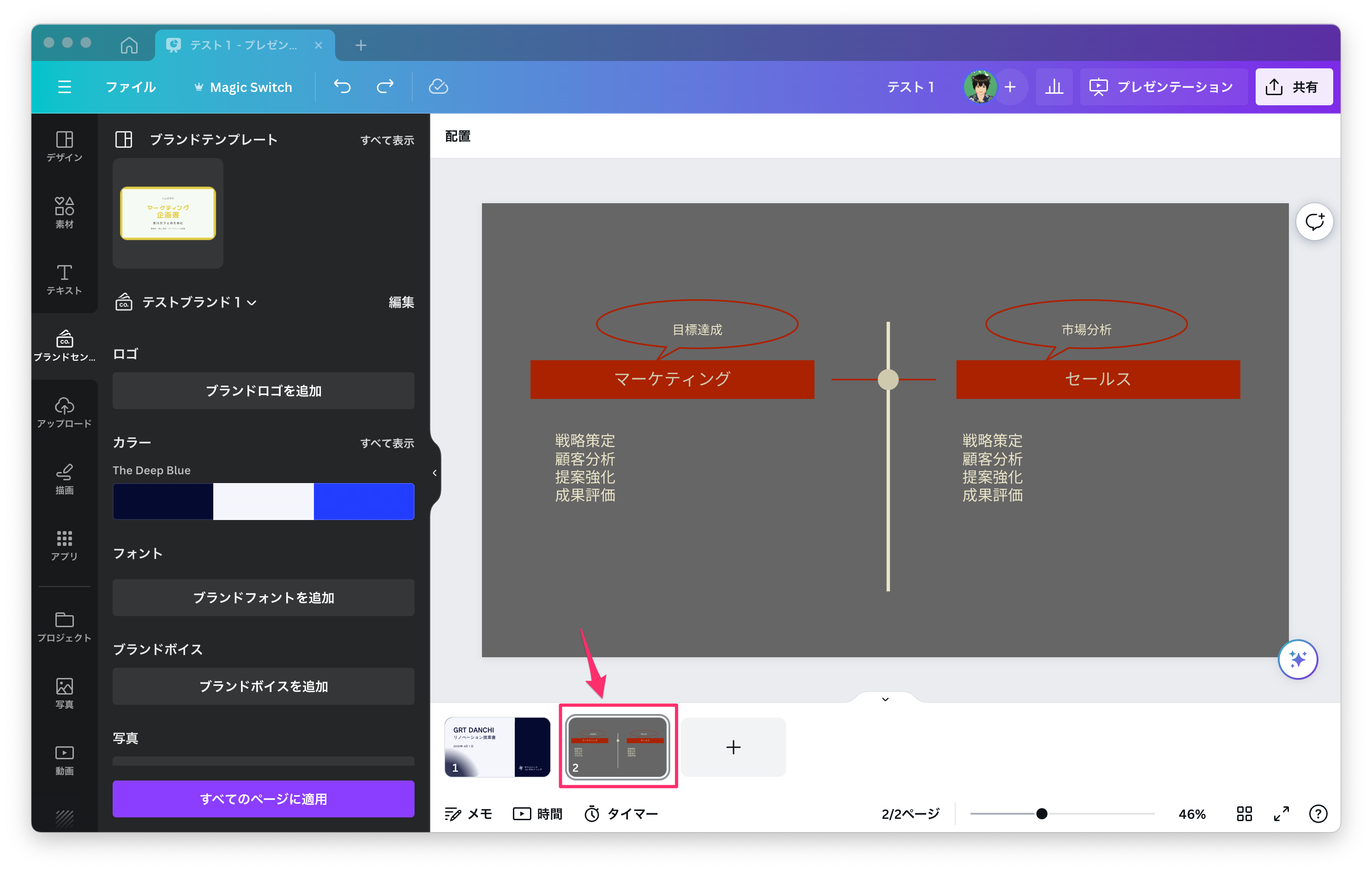
STEP
カラーを選択します
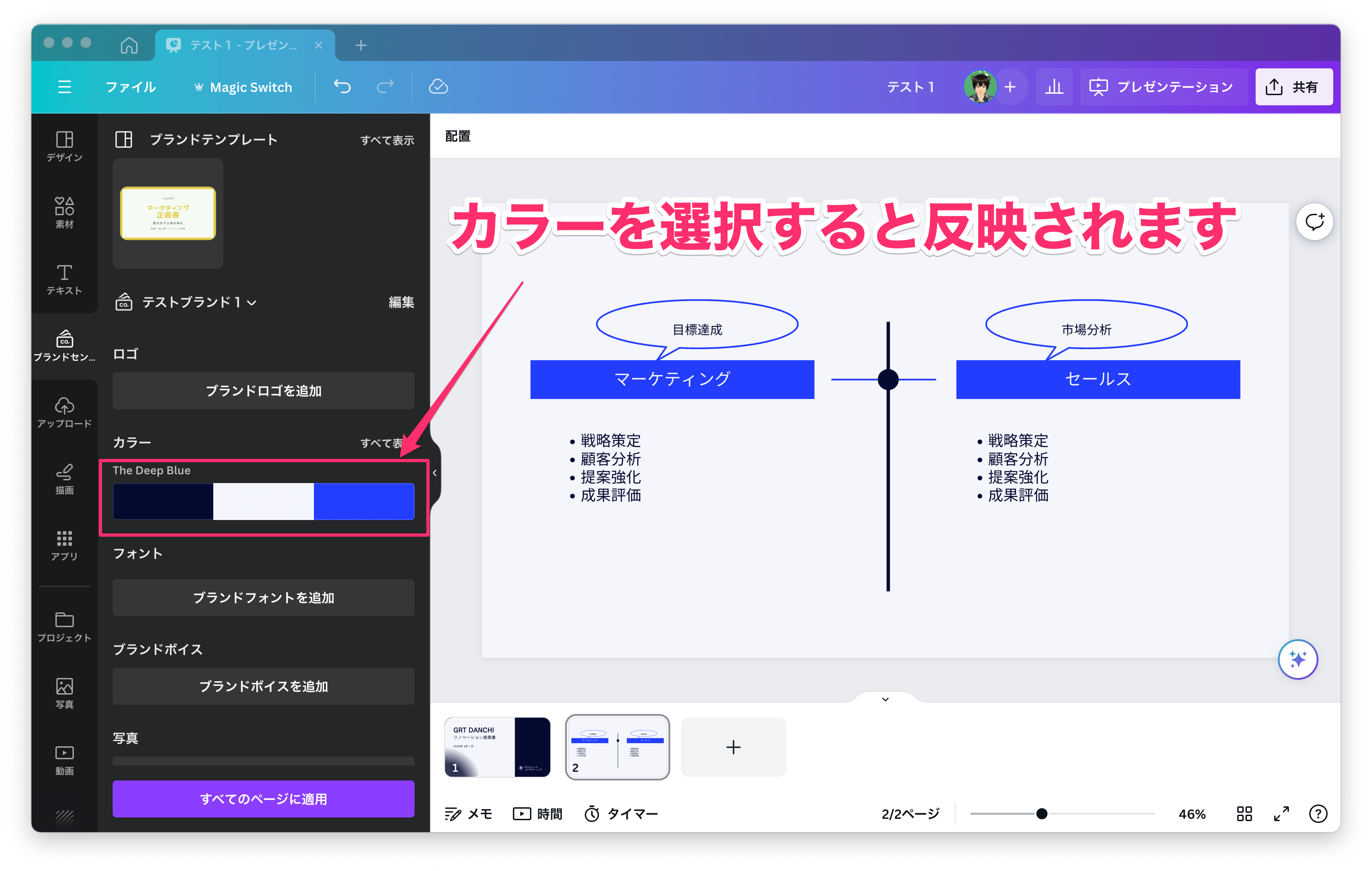
シャフルを押すと様々な色に変わります
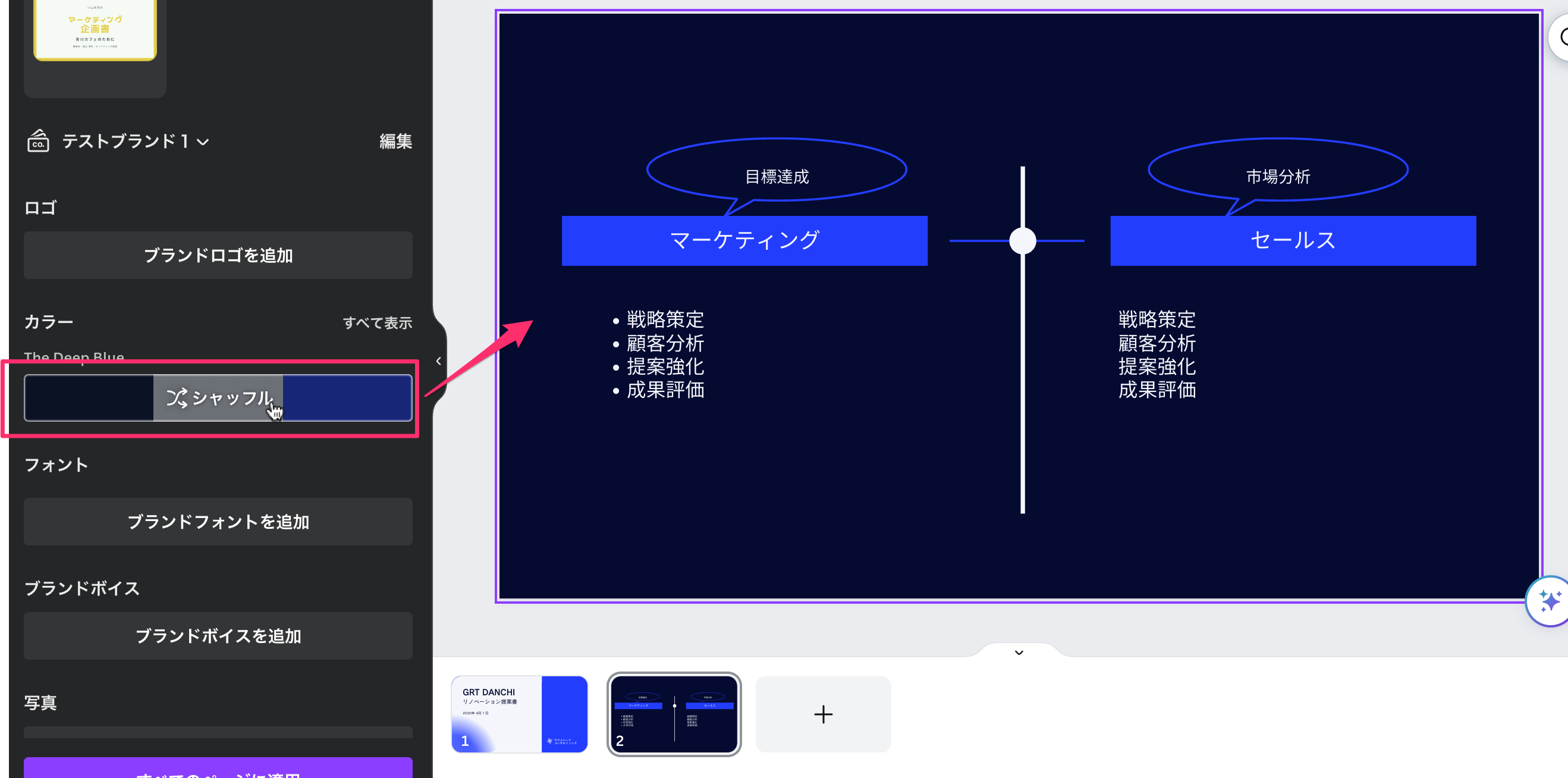
STEP
以上で終了です

-20240306-7.001-812x457.jpeg)
-20240306-7.001-812x457.jpeg)